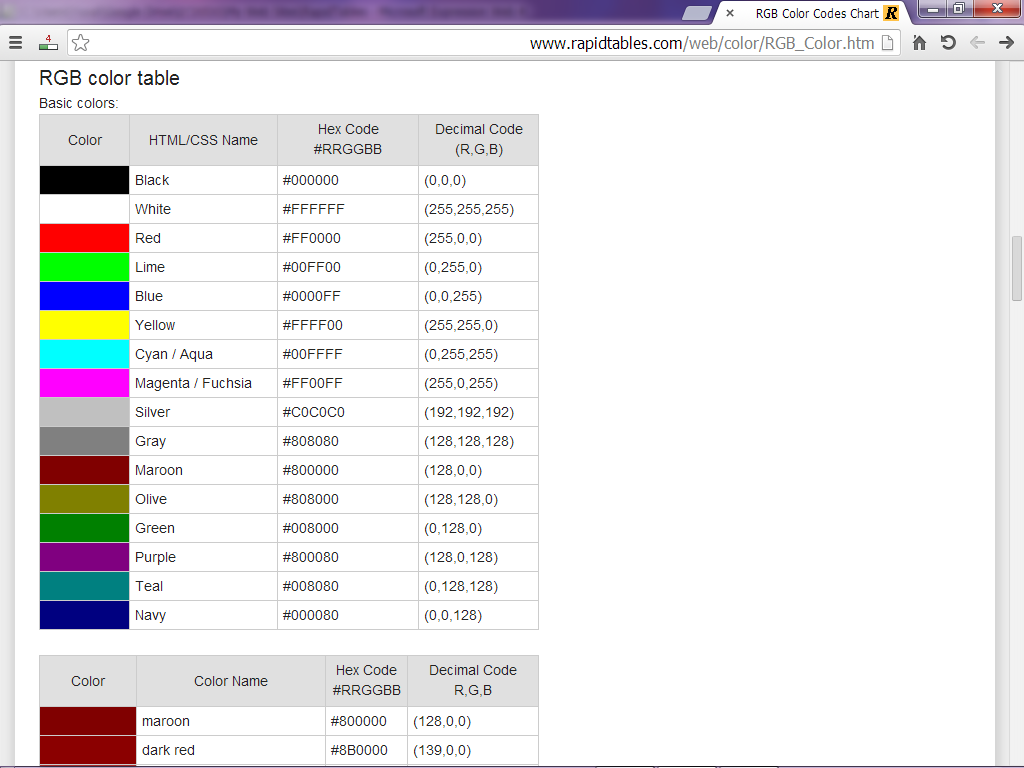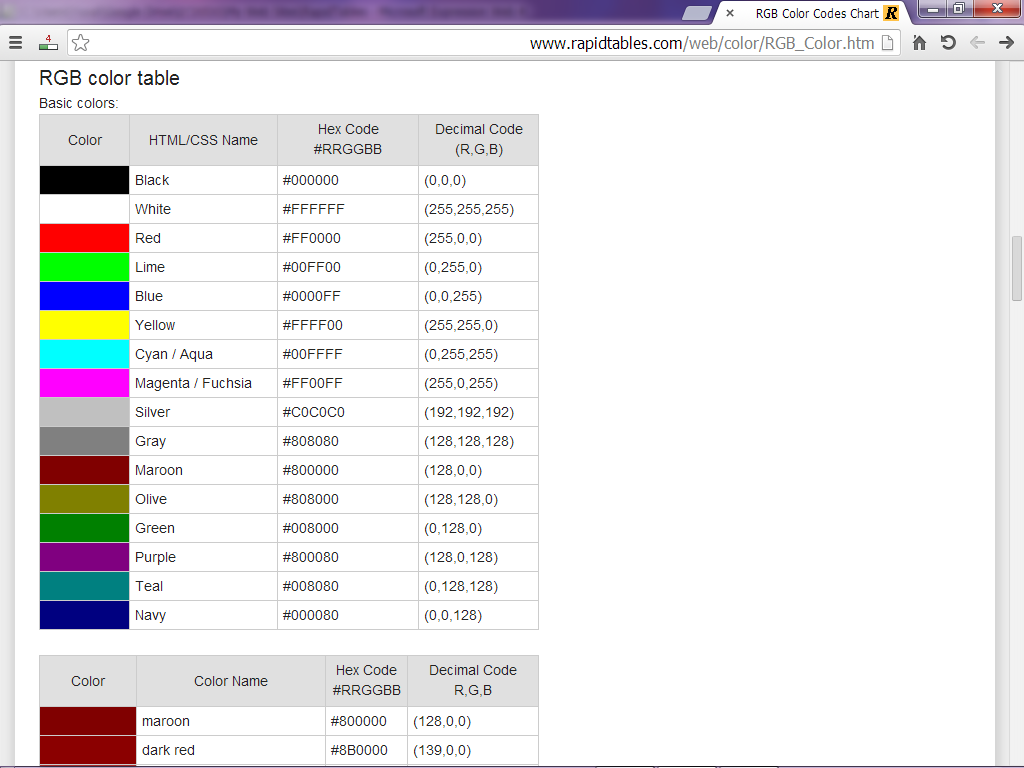
Paso 1: Capture la pantalla o ventana presionando PrtScn o Alt + PrtScn
Paso 2: Pegue esta página presionando Ctrl + V
Paso 3: haga clic en la imagen para obtener el código de color de los píxeles
Paso 1: Captura la pantalla o ventana presionando ⌘ Comando + ⇧ Mayús + 3 o ⌘ Comando + ⇧ Mayús + 4
Paso 2: pega en esta página presionando ⌘ Command + V
Paso 3: haga clic en la imagen para obtener el código de color de los píxeles
Paso 1: Capture la pantalla presionando Inicio ▢ + Mantener / botones de encendido
Paso 2: Pegue en esta página haciendo un toque largo y presionando el botón Pegar .
Paso 3: haga clic en la imagen para obtener el código de color de los píxeles
Paso 1: Capture la pantalla presionando Subir volumen + Botones de encendido
Paso 2: Pegue en esta página presionando el botón Pegar .
Paso 3: haga clic en la imagen para obtener el código de color de los píxeles